Om du arbetar med ett Word-dokument, en Excel-arbetsbok eller en PowerPoint-presentation som sparats i ett bibliotek på en Microsoft Office SharePoint Server 2007 webbplats där en princip som kräver infogning av en streckkod är aktive ras som en del av en informations hanterings princip kan du behöva infoga en streckkod i System filen när du sparar eller skriver ut den.
Viktigt!: Streckkoder har utgått i SharePoint 2013 och senare versioner. Mer information finns under funktioner för utgångna och ändrade funktioner i Microsoft SharePoint 2013.
När du laddar upp en fil till ett dokument bibliotek med en streckkods princip läggs en streckkod till i objektets egenskaper (metadata) men infogas inte i själva filen. Det är bara om du väljer att redigera dokumentet och sedan antingen sparar eller skriver ut det är streckkoden infogad i filen som en bild. När du arbetar med utskrivna dokument som innehåller dessa streckkoder kan du använda streckkods informationen som visas i dokumentet för att söka efter och hitta den ursprungliga kopian av dokumentet på en Office SharePoint Server 2007 webbplats. Det innebär att du enkelt kan visa alla associerade arbets flöden, metadata, gransknings historik och annan information.
Du kan inte infoga en streckkod i ett dokument förrän webbplats administratören eller List hanteraren har konfigurerat lämplig princip för biblioteket. Om det finns en sådan princip visas kommandot streckkod på fliken Infoga för att du ska kunna infoga streckkoder.
Alla dokument som redan finns i listan eller biblioteket när principen är etablerad är inte tilldelad en streckkod (det går därför inte att infoga) förrän dokumentet checkas ut och checkas in igen. Dokument som laddas upp till en lista eller ett bibliotek med en streckkods princip som redan används tilldelas automatiskt streckkoder som kan infogas direkt.
När en webbplats administratör eller en List ägare konfigurerar en streckkods princip för en lista eller ett bibliotek, genereras streckkoder automatiskt på servern för objekten eller dokumenten i listan eller biblioteket när objekt eller dokument laddas upp eller redige ras.
Beroende på hur en streckkods princip är konfigurerad kan du även behöva infoga streckkods bilder i dokument som finns i bibliotek på en SharePoint-webbplats.
-
Om biblioteket inte har öppnats klickar du på namnet i Snabbstart.
Om namnet på biblioteket inte visas i snabb start klickar du på Visa allt webbplats innehålloch sedan på namnet på biblioteket.
-
Peka på det dokument du vill använda, klicka på pilen som visas och klicka sedan på alternativet Redigera för Office-programmets namn, till exempel Redigera i Microsoft Office Word.
-
Placera markören på den plats i dokumentet där du vill infoga streckkoden.
-
Klicka på streckkodi gruppen streckkod på fliken Infoga .
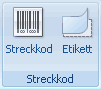
Obs!: Kommandot streckkod visas bara på fliken Infoga om en streckkods princip gäller för ett Server dokument.
-
Spara ändringarna.
Ett bibliotek på en SharePoint-webbplats kan ha en streckkods princip som kräver att du infogar en streckkod när du sparar eller skriver ut ett dokument.
Om dokumentet inte redan innehåller en streckkod när du sparar eller skriver ut uppmanas du att infoga ett. Om du klickar på Ja när du uppmanas att ange streckkoden infogas den på en standard plats.
-
Om filen är skrivskyddad infogas streckkoden på markörens aktuella plats.
-
Om filen är i redigerings läge infogas streckkoden på en standard plats.
-
I Word Streckkoden infogas i sidhuvudet på den första sidan i dokumentet.
-
I Excel Streckkoden infogas i den första cellen i det första kalkyl bladet i arbets boken.
-
I PowerPoint Streckkoden infogas i mitten av den första bilden i presentationen.
-










